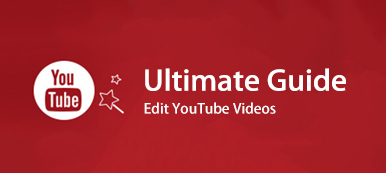MOV to stosunkowo popularny format wideo znany powszechnie użytkownikom Apple. Ale w wielu przypadkach trzeba przekonwertować MOV na MP4, aby uzyskać lepszą obsługę niektórych odtwarzaczy multimedialnych i platform. Ten post pokaże Ci inne skuteczne sposoby darmowa konwersja MOV do MP4 na komputerach Mac i Windows z konwerterami online 5, iMovie i QuickTime.

- Część 1: Najlepsze konwertery online 5 do bezpłatnej konwersji MOV na MP4 (Mac / Windows)
- Część 2: Jak przekonwertować MOV do MP4 na Mac z QuickTime
- Część 3: Jak za darmo przekonwertować MOV do MP4 na Mac z iMovie
- Część 4: Profesjonalny sposób konwertowania MOV do MP4 na Mac i Windows
- Część 5: Często zadawane pytania dotyczące konwersji MOV na MP4
5 najlepszy darmowy MOV do konwerterów MP4
Swobodny sposób jest zawsze pierwszym wyborem, czy chcesz przekonwertować MOV na MP4, czy wykonać inne konwersje. Kiedy Google jak konwertować MOV do MP4, widać, że większość wyników prowadzi do darmowych konwerterów online. Ta część poleci najlepsze z nich 5, z których będziesz mógł wybierać.
cloudconvert
https://cloudconvert.com/mov-to-mp4cloudconvert to bardzo popularny darmowy konwerter online, który z łatwością pomoże Ci przekonwertować MOV na MP4. Poza MOV jest kompatybilny z innymi formatami wideo / audio, takimi jak AVI, MKV, FLV, WMV, MPEG, AAC, MP3, FALC i innymi. Możesz łatwo dokonać konwersji między formatami 218.
Cloudconvert umożliwia przesyłanie wideo z lokalnego dysku twardego, adresu URL, DropBox i innych. Co więcej, konwertując MOV na MP4, uzyskasz podstawowe informacje o tych dwóch formatach. Zyskasz lepsze zrozumienie formatów. Wadą tego bezpłatnego internetowego konwertera MOV na MP4 jest to, że będziesz mieć długi czas przesyłania i pobierania. Co gorsza, istnieje większe prawdopodobieństwo niepowodzenia pobierania.
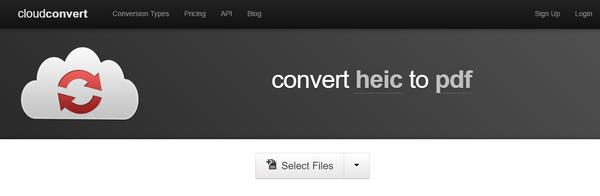
KONWERSJA ONLINE
https://video.online-convert.com/convert-to-mp4ONLINE-CONVERT to znany internetowy konwerter wideo MP4, który umożliwia łatwą konwersję MOV do formatu MP4. Nie ma zwięzłego interfejsu. Ale jak tylko wejdziesz na tę stronę, będziesz wiedział, że ONLINE-CONVERT to wszechstronne narzędzie do konwersji. Bezpłatna konwersja plików MOV do MP4 online jest dość łatwa. Zapewnia wiele ustawień wyjściowych, aby zagwarantować uzyskanie odpowiedniego przekonwertowanego pliku MP4.

ZAMZAR
https://www.zamzar.com/convert/mov-to-mp4/ZAMZAR to potężny i popularny konwerter wideo online, który jest kompatybilny z różnymi konwersjami 1200. Ten darmowy MOV do konwertera MP4 umożliwia konwersję wideo, audio, ebooka, obrazu i innych plików. Po konwersji możesz bezpośrednio pobrać przekonwertowany film MP4 na swój komputer.
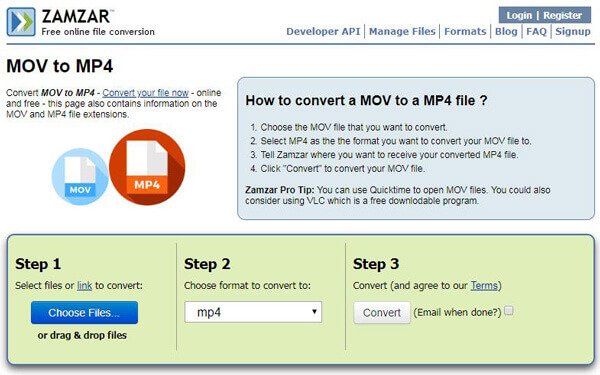
Convertio
https://convertio.co/convert-mov-to-mp4/Convertio to wszechstronne oprogramowanie do konwersji plików online. Oprócz darmowej konwersji MOV do MP4 online, zawiera również inne funkcje konwersji wideo / audio, dokumentów, ebooków itp. Kliknij „Z komputera” lub „Z Dropbox / Google Drive / URL”, możesz łatwo przesłać plik .mov, który chcesz przekonwertować. Wybierz format wyjściowy jako MP4, a następnie kliknij czerwony przycisk „Konwertuj”, aby przekonwertować MOV do MP4 bezpłatnie online.
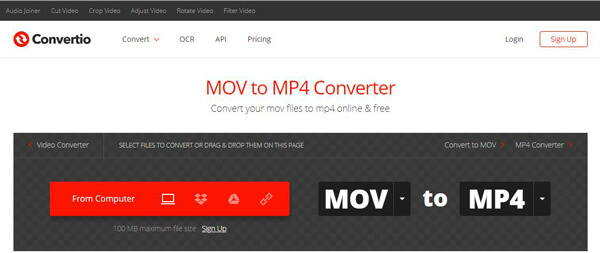
FreeFileConvert
https://www.freefileconvert.com/mov-mp4FreeFileConvert to łatwy w użyciu konwerter wideo MOV na MP4. Umożliwia importowanie wideo z komputera, adresu URL i usługi w chmurze. Podobnie jak cloudconvert, dostarcza również informacji o MOV i MP4, bardziej szczegółowych. Oferuje tylko niektóre popularne formaty wyjściowe wideo i audio, takie jak MP4, AVI, WMV, 3GP i AAC, AC3, MP3, FLAC i tak dalej. Ta sama wada, ten darmowy konwerter MOV na MP4 zajmuje naprawdę dużo czasu, aby przesłać wideo, nawet w przypadku niektórych małych plików multimedialnych.
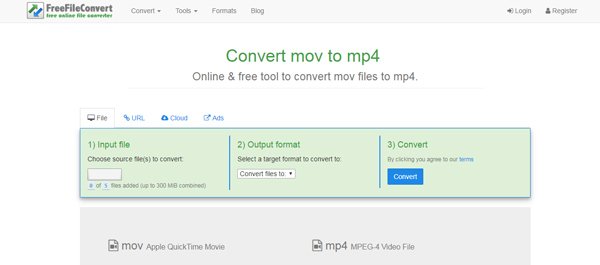
Konwertery online zapewniają prosty wybór, aby konwersja jak MOV do MP4, MP4 na MOVlub MP4 do MP3. Podczas naszych testów musimy najpierw przypomnieć, że otrzymasz nieudaną konwersję z powodu złych połączeń sieciowych lub innych powodów.
Jak przekonwertować MOV do MP4 na Mac z QuickTime
Jeśli używasz komputera Mac i chcesz przekonwertować MOV na MP4 na Mac, możesz włączyć domyślny odtwarzacz multimedialny, QuickTime. QuickTime ma możliwość odtwarzania MOV i konwertowania MOV na MP4 za darmo. Możesz wykonać następujący przewodnik, aby przekonwertować MOV na MP4 na komputerze Mac.
Krok 1. Uruchom QuickTime na komputerze Mac.
Krok 2. Kliknij „Plik”> „Otwórz plik”, aby zaimportować wideo MOV, które chcesz przekonwertować.
Krok 3. Kliknij ponownie „Plik” i tym razem musisz kliknąć opcję „Eksportuj”.
Krok 4. Kliknij opcję „Eksportuj jako”, a następnie wybierz opcję „Film do MPEG-4”. Tutaj możesz wybrać docelowy folder plików dla przekonwertowanego pliku.
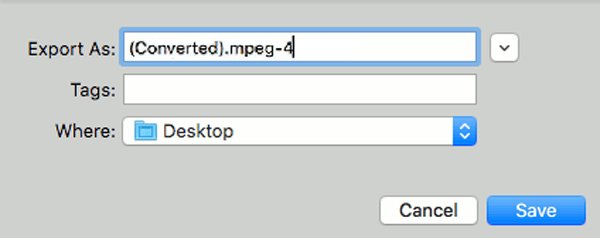
Krok 5. Kliknij „Zapisz”, aby utworzyć kopię wideo MP4 oryginalnego pliku MOV. W ten sposób możesz bezpłatnie przekonwertować MOV na MP4 na Macu.
Jak za darmo przekonwertować MOV do MP4 na Mac z iMovie
Możesz także polegać na iMovie, aby przekonwertować MOV na MP4 za darmo na Mac. iMovie to potężny i profesjonalny edytor wideo dla użytkowników Apple do edycji plików multimedialnych na komputerach Mac i iPhone / iPad. Właściwie jest również w stanie zapisać film MOV jako MP4. Następne kroki pokażą Ci szczegółowe informacje, jak to zrobić.
Krok 1. Otwórz aplikację iMovie na komputerze Mac. Możesz kliknąć „Finder”, a następnie wybrać „Programy” z panelu po lewej stronie, jeśli nie możesz znaleźć iMovie w Doku Maca.
Krok 2. Po uruchomieniu iMovie kliknij filet a następnie wybierz Importować media... z listy rozwijanej.
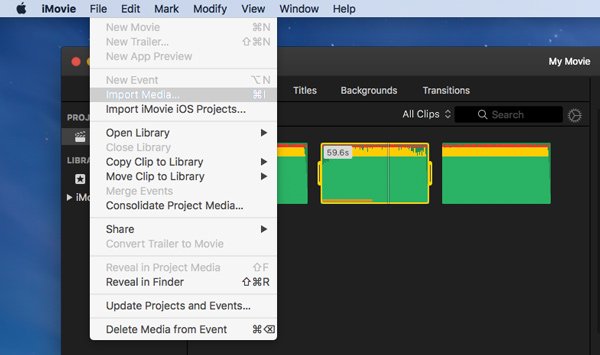
Krok 3. Wybierz film MOV, który chcesz przekonwertować, a następnie kliknij Importuj wybrane przycisk w prawym dolnym rogu. Następnie film zostanie załadowany do iMovie.
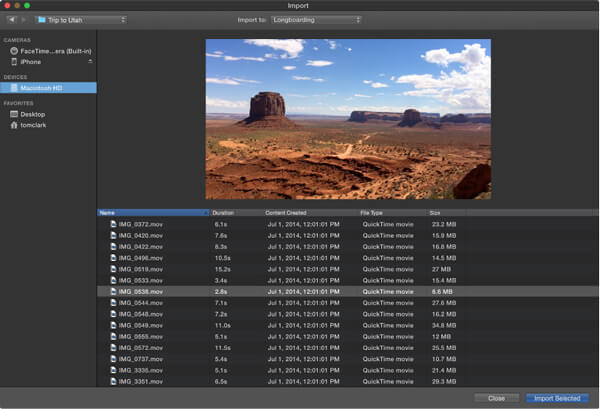
Krok 4. Kliknij Plik> Udostępnij> Plik ... aby przygotować zapisywanie MOV jako MP4. Tutaj też możesz prześlij filmy z iMovie na YouTube, iTunes, Vimeo itp. bezpośrednio.
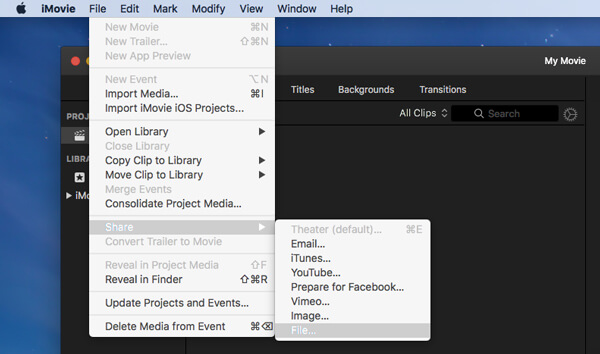
Możesz ręcznie dostosować tagi wideo, format, rozdzielczość, jakość i kompresję w nowym wyskakującym oknie. Następnie kliknij Następny ... przycisk, aby potwierdzić operację konwertowania MOV na MP4 na komputerze Mac.
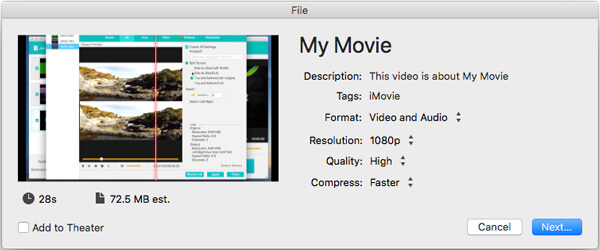
Uwaga: możesz kliknąć przycisk Udostępnij w prawym górnym rogu, aby bezpośrednio zapisać oryginalny plik MOV w formacie MP4.
Profesjonalny sposób na konwersję MOV do MP4 na Mac i Windows PC
iMovie to dobry wybór, aby przekonwertować MOV na MP4 na Mac. Co więcej, w tym potężnym edytorze wideo zaprojektowano wiele funkcji edycji, które pomagają edytować wideo i dostosowywać jego efekty wyjściowe. Chociaż złe jest to, iMovie jest trochę skomplikowane dla wielu użytkowników. Tutaj szczerze przedstawiamy wspaniały edytor wideo i konwerter, Konwerter wideo Ultimate. Zawiera wiele funkcji edycyjnych, aby upewnić się, że wypiszesz plik MOV, który naprawdę lubisz.
Krok 1. Kliknij przycisk pobierania powyżej, aby zainstalować i uruchomić ten profesjonalny konwerter MOV na MP4 na swoim komputerze. Wybierz odpowiednią wersję na podstawie systemu operacyjnego.

Krok 2. Kliknij Dodaj plik aby zaimportować filmy MOV, które chcesz przekonwertować. Możesz konwertować jeden lub więcej plików MOV na MP4 naraz.

Krok 3. Jak wspomniano powyżej, w tym konwerterze MOV do MP4 dostępnych jest wiele funkcji edycji, takich jak obracanie, przycinanie, przycinanie, scalanie, dostosowywanie efektów, poprawa jakości i wiele więcej. Tak więc przed ostateczną konwersją MOV do MP4 można edytować wideo i dostosowywać efekty wyjściowe. Ma wbudowany odtwarzacz multimedialny, który zapewnia podgląd zmian.

Jeśli nie jesteś zadowolony z oryginalnej ścieżki dźwiękowej lub napisów, możesz łatwo zmienić lub dodać ścieżkę audio i napisy do wyjściowych filmów.
Krok 4. Kliknij Profil i wybierz MP4 jako format docelowy z listy rozwijanej. Następnie kliknij konwertować przycisk, aby rozpocząć konwersję wideo z MOV do MP4. Podczas konwersji nie będzie żadnej utraty jakości obrazu ani dźwięku. A konwersja MOV na MP4 zostanie zakończona w dość krótkim czasie.

Część 5: Często zadawane pytania dotyczące konwertowania plików MOV do MP4
Jakie są różnice między MOV a MP4?
Oto szczegółowe porównanie między MOV i MP4:
MOV VS MP4
Czy VLC może przekonwertować MOV na MP4?
Tak, możesz użyć VLC do konwersji filmów między MOV i MP4. Najpierw musisz pobrać i zainstalować VLC. Następnie uruchom go na swoim komputerze. Kliknij przycisk Dodaj, aby dodać plik MOV. Następnie kliknij opcję Konwertuj / Zapisz, aby przejść do okna Konwertuj, a następnie wybierz Wideo - H.265 + (MP3) MP4 jako format docelowy. Na koniec kliknij przycisk Start, aby dokonać konwersji.
Jak przekonwertować MOV na MP4 na moim telefonie z Androidem?
Istnieje wiele aplikacji do konwersji wideo na telefonie z Androidem obsługujących konwersję z MOV do MP4, takich jak Video Format Factory, VidSoftLab - Video Converter, Video Transcoder itp.
Po przeczytaniu tego postu możesz łatwo przekonwertuj MOV na MP4, Niezależnie od tego, czy chcesz przekonwertować MOV na MP4 na Mac z iMovie lub QuickTime, czy dokonać konwersji na komputerze z systemem Windows za pomocą darmowych konwerterów online, możesz łatwo uzyskać to, czego potrzebujesz. Zostaw nam wiadomość, jeśli nadal masz wątpliwości.